Sommaire
Les clés de produit sont une nécessité indéniable de tout logiciel aujourd'hui. Alors, que se passe-t-il si vous les perdez ?
Chaque outil et programme que vous utilisez sur votre ordinateur possède une clé d'activation, y compris votre système d'exploitation. Ces touches activent les fonctionnalités premium et payantes de l'outil, permettant à l'utilisateur d'utiliser ces programmes de manière intensive.

Clé d'activation Windows, comme indiqué dans les informations système de Windows
C'est pourquoi vous avez besoin de ces clés pour déverrouiller les fonctionnalités premium de votre système d'exploitation et des outils de productivité tels qu'Adobe, Microsoft Office et divers autres appareils. Cependant, d'innombrables personnes perdent leurs clés logicielles chaque jour.
Alors, que se passe-t-il alors ? Est-ce que cela rend leur outil inutile ? Ou peuvent-ils le récupérer ? De plus, sont-ils capables d'utiliser lesdits outils ? Trouvons toutes les réponses :
Dans cet article, vous apprendrez :
- Que se passe-t-il si j'ai perdu mes clés de produit ?
- Comment puis-je obtenir ma clé de produit si je l'ai perdue - Essayez Product Key Finder
- Retrouver les clés de produit pour Windows, Office et les programmes installés
Que se passe-t-il si j'ai perdu mes clés de produit ?
La perte de votre clé de produit présente de nombreux inconvénients. Vous pouvez subir une série de petites et grandes pertes si vous ne parvenez pas à réactiver votre outil pour demander une nouvelle inscription. C'est pourquoi il est impératif de garder vos clés en sécurité.
Donc, pour vous aider à comprendre à quel point il est important de conserver vos clés de produit, voici quelques événements qui peuvent se produire si vous les perdez :
- Incapacité à dépasser la phase d'essai d'un logiciel
- Vous ne pourrez pas réactiver un programme après l'avoir réinstallé
- Si vous réinstallez Windows, vous n'aurez pas la clé d'activation pour accéder à toutes les fonctionnalités clés
- Vous ne pourrez pas utiliser une licence mono-utilisateur multi-ordinateurs sur différents PC
De plus, si votre logiciel est mis à jour, il se peut que vous deviez saisir à nouveau votre clé de produit. Ainsi, si vous avez perdu votre clé, vous ne pourrez plus bénéficier de son activation à nouveau.
Comment puis-je obtenir ma clé de produit si je l'ai perdue - Essayez Product Key Finder
Ce n'est pas parce que vous avez perdu vos clés que tout est perdu. Il existe des moyens de retrouver vos codes d'activation perdus. Mais, vous pouvez choisir la voie facile ou la voie compliquée. La façon la plus simple de s'y prendre est d'utiliser EaseUS Key Finder.
C'est un Product Key Finder remarquable qui parcourt votre ordinateur pour détecter même les clés de programme les plus cachées. Cela inclut les outils que nous avons mentionnés précédemment, tels qu'Adobe, Office et même Windows lui-même. Vous pouvez l'utiliser pour détecter quelques éléments, notamment :
- Clés d'activation pour Windows et logiciels installés
- Clé de produit d'un ordinateur mort
- Identifiants Windows
- Autres informations telles que les noms et mots de passe Wi-Fi
- Récupérer les mots de passe enregistrés à partir des navigateurs Web, c'est-à-dire Chrome et Firefox
Alors, comment tout cela fonctionne-t-il ? Voici une petite démonstration pour vous aider à récupérer vos clés :
1. Télécharger et installer EaseUS Key Finder
La première étape consiste à télécharger la page d'accueil d'EaseUS Key Finder. Ou, vous pouvez directement télécharger ce logiciel ici :
Comme vous pouvez le voir ici, les informations de base de l'outil sont fournies. Vous pouvez choisir de l'acheter ou de télécharger la version d'essai gratuite. La taille du fichier pour ces deux options de téléchargement est inférieure à 1,5 Mo. Ainsi, il faut moins d'une seconde pour le télécharger.
Une fois cela fait, tout ce que vous avez à faire est de suivre les instructions à l'écran pour installer l'outil. Cela aussi prend moins de 10 secondes,
2. Exécuter le logiciel
Comme vous pouvez le voir, l'outil s'est présenté à nouveau. Cela inclut toutes les applications qu'il peut détecter à la fois et les lecteurs externes à partir desquels il peut extraire des informations. Comment fait-il cela ?
- En accédant aux fichiers de programme nécessaires
- En parcourant le registre Windows
- Fichiers de configuration et autres fichiers système dans ces programmes
L'outil mettra quelques secondes pour accéder à tous ces éléments essentiels.
3. Autoriser l'outil à analyser votre ordinateur et à rechercher vos clés Windows
L'outil analysera tous les aspects de votre ordinateur, comme mentionné précédemment. L'écran d'accueil vous montre la clé Windows primaire. Cependant, si vous remarquez sur le côté gauche, la barre latérale de l'outil vous montre la clé de produit Windows qu'il a détectée.
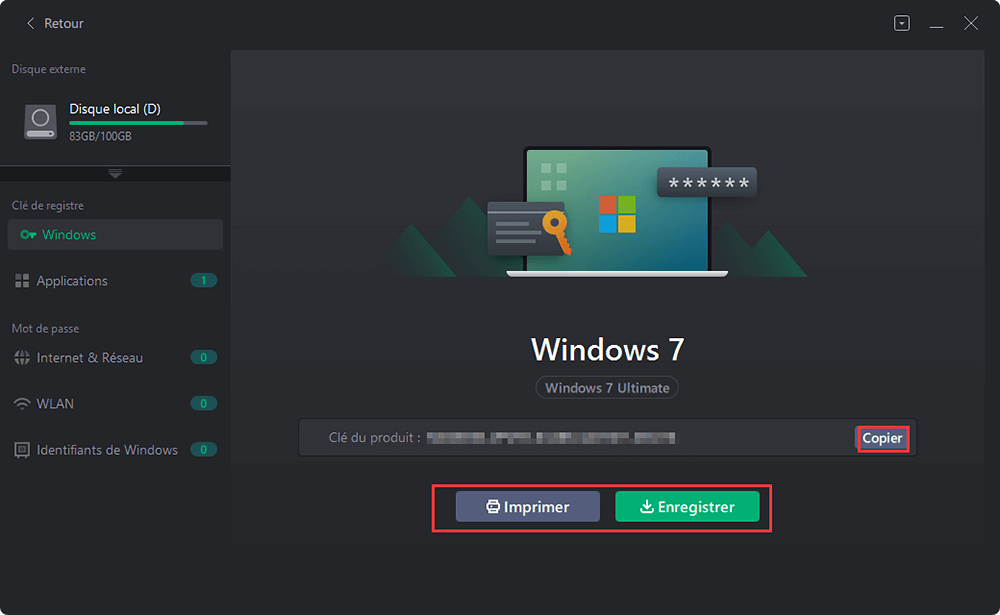
Trouver les clés de produit pour Windows, Office et les programmes installés
Ease the US est un outil remarquable pour vous aider à trouver vos clés de produit. Nous avons établi cela. Cependant, il présente divers avantages en plus de détecter les quelques clés évidentes, telles que :
Clé Windows
Si vous naviguez dans l'outil, vous pouvez accéder à chaque touche en conséquence. Pour accéder à votre clé Windows, vous devez suivre ces étapes :
Étape 1. Cliquez sur l'onglet "Windows" sous Clé de registre.
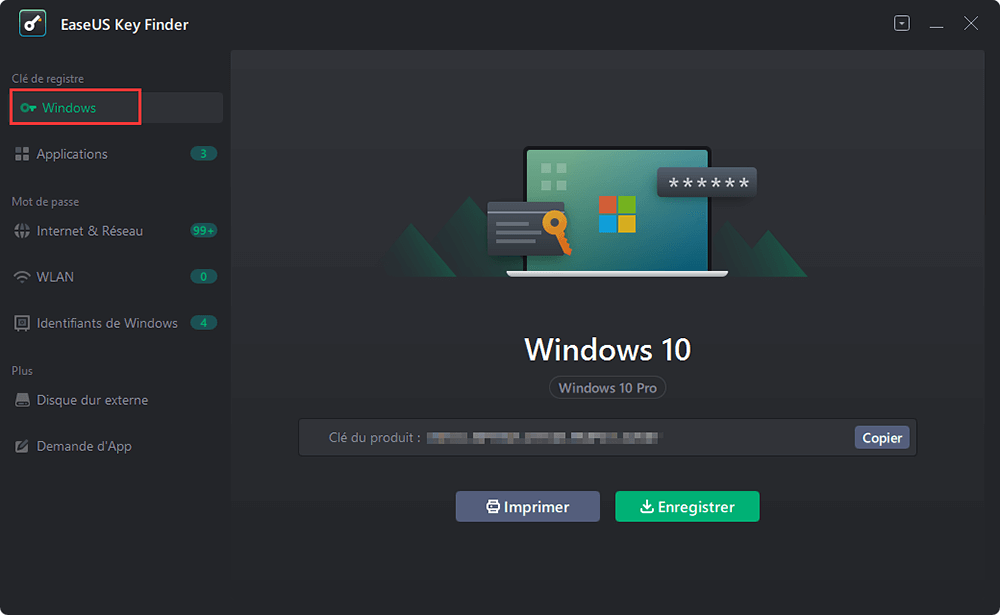
Étape 2. Vérifiez la clé de produit Windows sur le côté droit. Cliquez sur "Copier" pour la coller. Ou sélectionnez les deux autres options :
"Enregistrer" - Enregistrer localement comme un fichier PDF.
"Imprimer" - Cliquez pour imprimer le fichier clé.
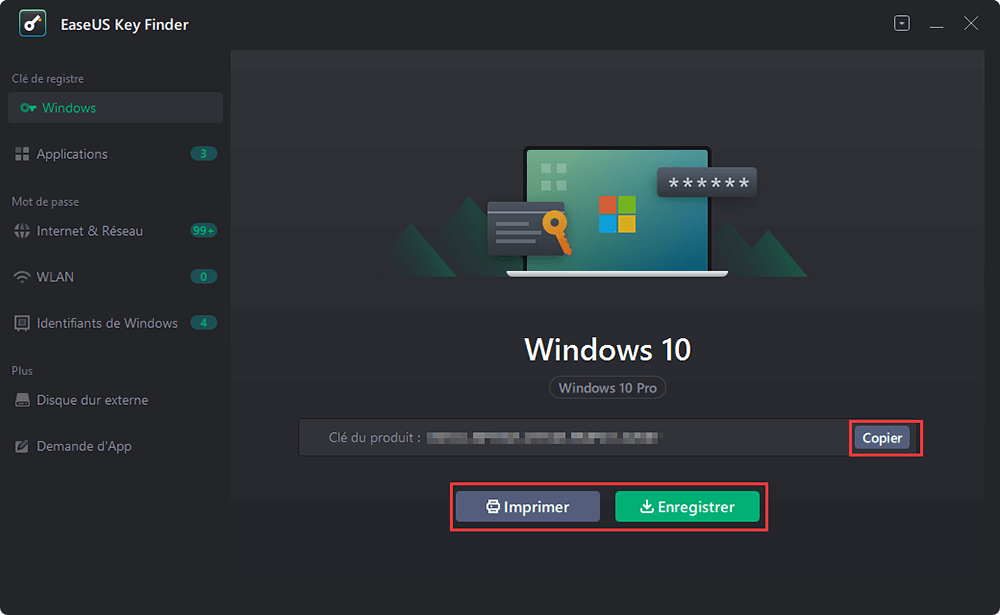
Comme vous pouvez le constater, l'outil a détecté avec succès la clé Windows. Tout ce que vous avez à faire à partir d'ici est de cliquer sur l'icône "Afficher la clé complète" pour y accéder.
Clé du bureau
Si vous avez perdu votre clé MS Office, suivez ces étapes :
Étape 1. Cliquez sur l'onglet "Applications" sous "Clé de registre".

Étape 2. Affichez les clés du registre des applications sur le panneau de droite. EaseUS Key Finder affichera toutes les clés des logiciels installés. Copiez les numéros de série ciblés. Vous pouvez également cliquer sur "Imprimer" ou "Enregistrer".

Ici, vous pouvez voir la même option "Afficher la clé complète", qui vous permettra de voir et de copier la clé d'activation pour MS Office.
Astuce bonus : retrouver la clé de bureau dans le Registre
Pour trouver une clé MS Office sans cet outil, vous pouvez utiliser le registre Windows, comme ceci :
- Tapez Regedit dans "Exécuter" après avoir appuyé sur Windows + R
- Accédez à \HKEY_LOCAL_MACHINE\SOFTWARE\Microsoft\Windows NT\CurrentVersion\SoftwareProtectionPlatform
- Ensuite, cliquez sur ceci :
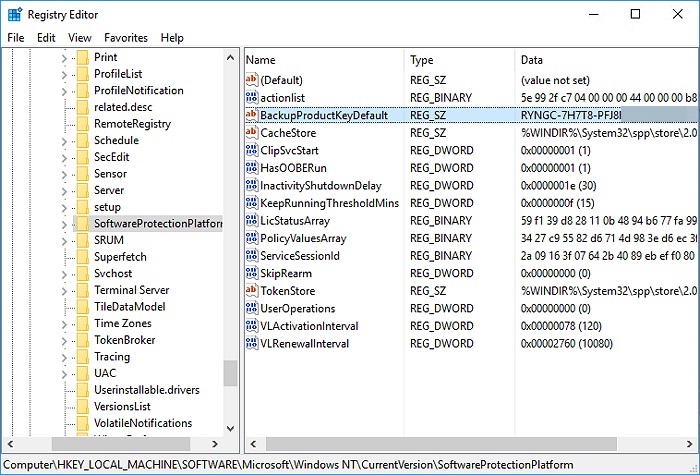
Il ne vous reste plus qu'à copier la clé à côté.
Internet & Réseau
Outre les clés de votre système d'exploitation et de vos applications, l'outil peut également vous aider à trouver des mots de passe enregistrés, comme celui-ci :
Étape 1. Cliquez sur "Internet & Réseau" sous Mot de passe.
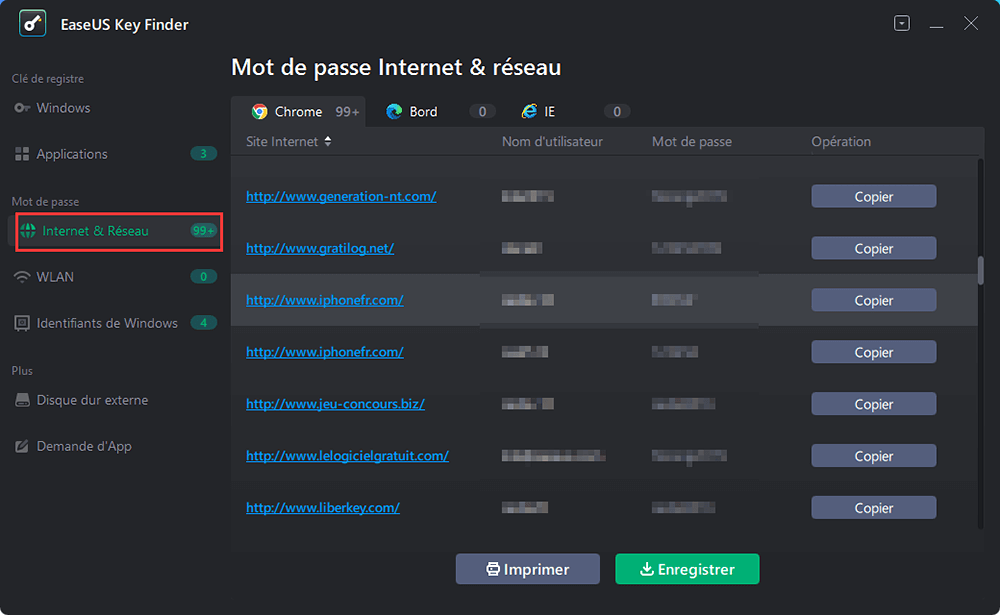
Étape 2. Vérifiez les comptes et mots de passe des navigateurs Chrome, Edge, Firefox et IE.
"Copier" - Cliquez dessus, puis collez directement.
"Sauvegarder" - Sauvegardez comme un fichier PDF.
"Imprimer" - Connectez l'imprimante pour imprimer.
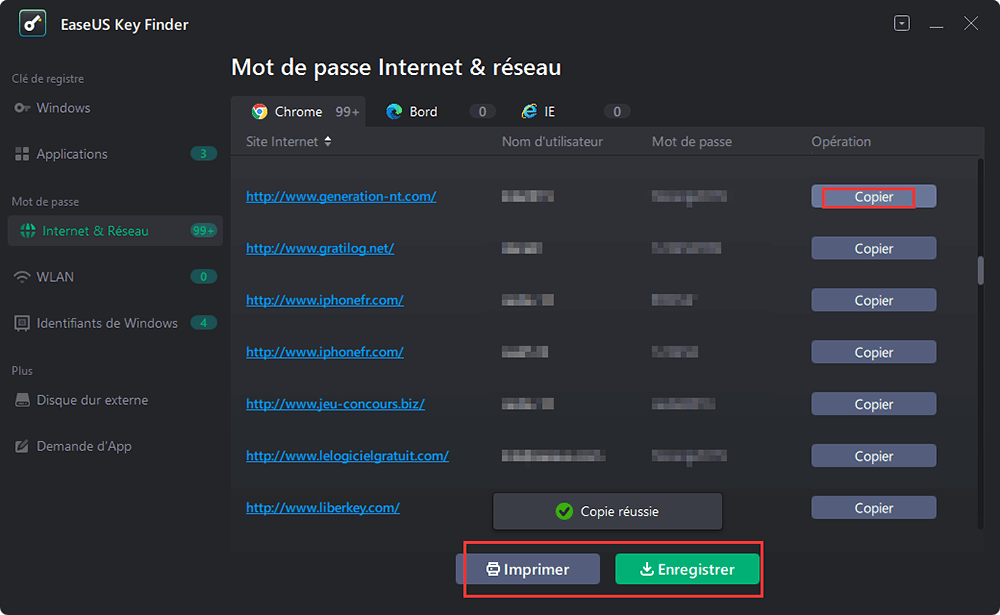
Comme on le voit ici, l'outil a détecté plusieurs mots de passe enregistrés dans les navigateurs de cet ordinateur.
Conclusion
C'est ainsi que vous pouvez récupérer vos clés perdues à l'aide d'EaseUS Key Finder et en utilisant Regedit. Assurez-vous donc de suivre attentivement ces étapes pour trouver les clés de vos outils et programmes essentiels.
Cette page vous a-t-elle aidé ?
Mise à jour par Lionel
Lionel est passionné de technologie informatique, il fait partie de l'équipe EaseUS depuis 8 ans, spécialisé dans le domaine de la récupération de données, de la gestion de partition, de la sauvegarde de données.
Articles liés
-
Comment retrouver la clé de produit de Windows Vista en 2025
![author icon]() Lionel/2025/09/22
Lionel/2025/09/22 -
Comment trouver la clé de produit Windows 10 à l'aide de l'invite de commande
![author icon]() Arnaud/2025/09/22
Arnaud/2025/09/22 -
Comment récupérer une clé de produit perdue sur Windows 11/10/8/7 ? 5 méthodes pour vous aider
![author icon]() Nathalie/2025/09/22
Nathalie/2025/09/22 -
Comment retrouver clé de produit Windows 10/11 (5 méthodes éprouvées)
![author icon]() Lionel/2025/09/22
Lionel/2025/09/22
A propos d'EaseUS Key Finder
EaseUS Key Finder offre des solutions complètes pour trouver efficacement les clés de produit de Windows ou de Windows Server, découvrir les numéros de série d'Offce, d'Adobe et d'autres logiciels installés, et trouver les codes WiFi, etc, en quelques clics.
Commentaires sur le produit
